NOOBS ist zu recht eines der bekanntesten und beliebtesten Images für den Raspberry Pi. Wir zeigen euch in einer kurzen Schritt-für-Schritt Anleitung, wie Ihr NOOBs einfach auf dem Raspberry Pi installieren könnt. NOOBS steht für „New Out Of the Box Software“ und ist ein einfacher Installationsassistent für den Raspberry Pi.
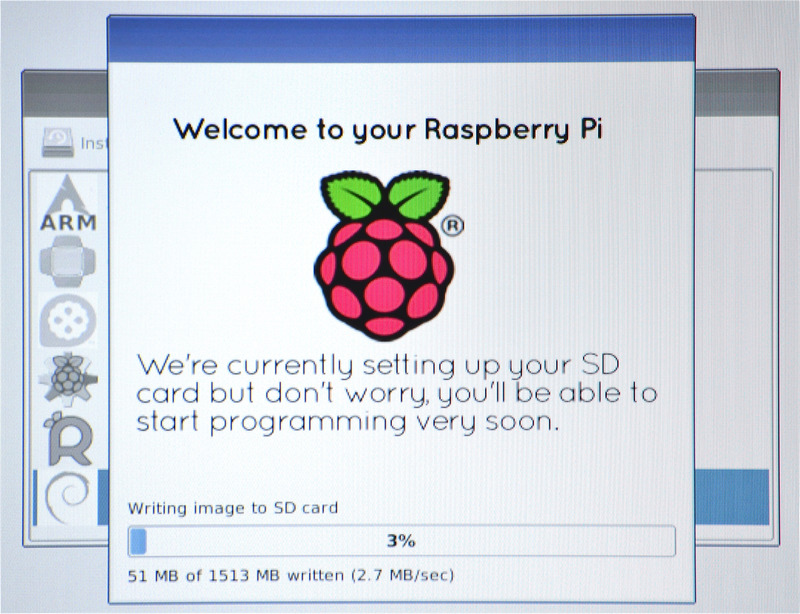
Wir zeigen euch wie Ihr NOOBS einfach und Schritt für Schritt auf dem Raspberry Pi installieren könnt
NOOBS auf dem Raspberry Pi installieren
Für die Installation eines Betriebssystems auf dem Raspberry Pi benötigt Ihr eine 8 GByte SD Karte (oder größer). Kompatible SD Karten mit dem Raspberry Pi haben wir euch bereits in einem anderen Artikel zusammengestellt.
NOOBS für den Raspberry Pi herunterladen
- Lade dir das NOOBS Image zur Offline Installation auf unserer Download Seite herunter.
- Entpacke die ZIP Datei.
SD Karte formatieren
Im Idealfall formatiert Ihr eure SD Karte bevor Ihr die entpackten NOOBS Dateien auf die SD Karte kopiert.
- Ladet euch den SD Formatter 4.0 für Windows bzw. Mac herunter.
- Installiert die Software.
- Steckt eure SD Karte in den SD Card Reader und verbindet diesen mit eurem PC. Notiert euch den Laufwerkbuchstabe der SD Karte (z.B. G:/).
- Wählt im SD Card Formatter den entsprechenden Laufwerksbuchstaben aus und formatiert die SD Karte. ACHTUNG: Alle Daten werden dabei von der SD Karte gelöscht.
NOOBS Dateien auf die SD Karte kopieren
- Wenn die SD Karte erfolgreich formatiert wurde, kopiert alle Dateien im entpackten NOOBS Ordner auf die SD Karte.
- Wenn der Prozess abgeschlossen wurde, entfernt die SD Karte sicher und steckt sie in euren Raspberry Pi.
Den Raspberry Pi starten
- Steckt Tastatur, Maus und den Monitor an euren Raspberry Pi.
- Steckt das USB Netzteil an den Raspberry Pi
- Der Raspberry Pi startet jetzt. Nach einem kurzen Moment erscheit eine Liste mit unterschiedlichen Betriebssystemen, die ihr installieren könnt. Die Empfehlung der Raspberry Pi Foundation ist Raspbian, aber natürlich könnt ihr auch jedes andere Betriebssystem installieren.
- Wählt z.B. Raspbian aus. Der Installationsprozess startet jetzt. Dies kann eine Weile dauern.
- Nach der erfolgreichen Installation wird die Raspberry Pi Configuration (raspi-config) geladen. Hier könnt Ihr Datum, Uhrzeit und Land einstellen, das Kamera Modul aktivieren oder z.B. neue User anlegen. Mit der TAB Taste auf eurer Tastatur könnt ihr auf „Finish“ wechseln und mit „Enter“ die Konfiguration verlassen.
Der erste Login & der Zugriff auf die GUI / das Grafische User Interface
Standardmäßig ist nach der Installation von Raspbian bereits ein Benutzer eingerichtet. Bitte beachtet auch das Passwort.
Benutzername: pi Passwort: raspberry
Die Benutzeroberfläche für eine bequemere Bedienung per Maus könnt ihr mit folgendem Befehl aktivieren:
startx
Pingback: SD Karte für Raspberry Pi vorbereiten / formatieren (Windows / Mac / Linux) - Raspberry Pi Blog
Hallo zusammen,
ist Noobs ein Installationstool für die unterschiedlichen Flash-Files des Raspicontroller? Ich habe die ersten Gehversuche mit Wezzy gemacht. Bin aber, was Linux betrifft, absoluter Anfänger.
mfg Udo Engels